Nota
O acesso a esta página requer autorização. Pode tentar iniciar sessão ou alterar os diretórios.
O acesso a esta página requer autorização. Pode tentar alterar os diretórios.
Neste artigo, você aprenderá a integrar o Saba Cloud com o Microsoft Entra ID. Quando integra o Saba Cloud com o Microsoft Entra ID, pode:
- Controle no Microsoft Entra ID quem tem acesso ao Saba Cloud.
- Permita que os seus utilizadores tenham sessão iniciada automaticamente no Saba Cloud com as respetivas contas Microsoft Entra.
- Gerencie suas contas em um local central.
Pré-requisitos
O cenário descrito neste artigo pressupõe que você já tenha os seguintes pré-requisitos:
- Uma conta de usuário do Microsoft Entra com uma assinatura ativa. Se ainda não tiver uma, pode criar uma conta gratuitamente.
- Uma das seguintes funções:
- Subscrição para autenticação única (SSO) do Saba Cloud ativada.
Descrição do cenário
Neste artigo, você configura e testa o Microsoft Entra SSO em um ambiente de teste.
- Saba Cloud suporta SSO iniciado por SP e IDP.
- Saba Cloud suporta o provisionamento Just In Time de utilizadores.
- A aplicação Saba Cloud Mobile pode agora ser configurada com o Microsoft Entra ID para ativar o SSO. Neste artigo, você configura e testa o Microsoft Entra SSO em um ambiente de teste.
Adicionar o Saba Cloud a partir da galeria
Para configurar a integração do Saba Cloud no Microsoft Entra ID, tem de adicionar o Saba Cloud da galeria à sua lista de aplicações SaaS geridas.
- Entre no centro de administração do Microsoft Entra como pelo menos um administrador de aplicativos na nuvem.
- Navegue até Entra ID>Enterprise apps>Novo aplicativo.
- Na secção Adicionar da galeria , escreva Saba Cloud na caixa de pesquisa.
- Selecione Saba Cloud no painel de resultados e, em seguida, adicione a aplicação. Aguarde alguns segundos enquanto o aplicativo é adicionado ao seu locatário.
Como alternativa, você também pode usar o Assistente de Configuração de Aplicativo Empresarial. Neste assistente de configuração, pode adicionar uma aplicação ao seu tenant, adicionar utilizadores/grupos à aplicação, atribuir funções e também configurar o SSO. Saiba mais sobre os assistentes do Microsoft 365.
Configurar e testar o Microsoft Entra SSO para Saba Cloud
Configure e teste o Microsoft Entra SSO com o Saba Cloud usando um usuário de teste chamado B.Simon. Para que o SSO funcione, você precisa estabelecer uma relação de vínculo entre um usuário do Microsoft Entra e o usuário relacionado no Saba Cloud.
Para configurar e testar o Microsoft Entra SSO com o Saba Cloud, execute as seguintes etapas:
-
Configure o Microsoft Entra SSO - para permitir que seus usuários usem esse recurso.
- Crie um usuário de teste do Microsoft Entra - para testar o logon único do Microsoft Entra com B.Simon.
- Atribua o usuário de teste do Microsoft Entra - para permitir que B.Simon use o logon único do Microsoft Entra.
-
Configure o Saba Cloud SSO - para configurar as configurações de logon único no lado do aplicativo.
- Criar usuário de teste do Saba Cloud - para ter um equivalente de B.Simon no Saba Cloud vinculado à representação de usuário do Microsoft Entra.
- Teste SSO - para verificar se a configuração funciona.
- Teste o SSO para Saba Cloud (móvel) para verificar se a configuração funciona.
Configurar o Microsoft Entra SSO
Siga estas etapas para habilitar o Microsoft Entra SSO.
Entre no centro de administração do Microsoft Entra como pelo menos um administrador de aplicativos na nuvem.
Navegue até Entra ID>Enterprise apps>Saba Cloud>Single sign-on.
Na página Selecione um método de logon único , selecione SAML.
Na página Configurar logon único com SAML , selecione o ícone de lápis para Configuração Básica de SAML para editar as configurações.

Na seção de Configuração Básica do SAML, se desejar configurar o aplicativo no modo iniciado IDP, insira os valores para os seguintes campos:
a) Na caixa de texto Identificador , digite uma URL usando o seguinte padrão (você obterá esse valor na seção Configurar SSO do Saba Cloud na etapa 6, mas geralmente está no formato de
<CUSTOMER_NAME>_sp):<CUSTOMER_NAME>_spb) Na caixa de texto URL de resposta , digite uma URL usando o seguinte padrão (ENTITY_ID se refere à etapa anterior, geralmente
<CUSTOMER_NAME>_sp):https://<CUSTOMER_NAME>.sabacloud.com/Saba/saml/SSO/alias/<ENTITY_ID>Observação
Se você especificar a URL de resposta incorretamente, talvez seja necessário ajustá-la na seção Registro de Aplicativo da ID do Microsoft Entra, não na seção Aplicativo Empresarial . Fazer alterações na seção Configuração Básica do SAML nem sempre atualiza a URL de resposta.
Selecione Definir URLs adicionais e execute a seguinte etapa se desejar configurar o aplicativo no modo iniciado pelo SP :
a) Na caixa de texto URL de início de sessão , escreva um URL utilizando o seguinte padrão:
https://<CUSTOMER_NAME>.sabacloud.comb) Na caixa de texto Estado de Retransmissão, digite uma URL usando o seguinte padrão:
IDP_INIT---SAML_SSO_SITE=<SITE_ID>ou caso o SAML esteja configurado para um microsite, digite uma URL usando o seguinte padrão:IDP_INIT---SAML_SSO_SITE=<SITE_ID>---SAML_SSO_MICRO_SITE=<MicroSiteId>Observação
Esses valores não são reais. Atualize esses valores com o Identificador real, URL de resposta, URL de logon e Estado de retransmissão. Entre em contato com a equipe de suporte do Saba Cloud Client para obter esses valores. Você também pode consultar os padrões mostrados na seção de Configuração Básica do SAML.
Para obter mais informações sobre como configurar o RelayState, consulte SSO iniciado por IdP e SP para um microsite.
Na secção Atributos de Utilizador & Declarações, ajuste o Identificador Único de Utilizador ao que a sua organização pretende utilizar como nome de utilizador principal para utilizadores Saba.
Esta etapa é necessária somente se você estiver tentando converter de nome de usuário/senha para SSO. Se esta for uma nova implementação do Saba Cloud que não tenha utilizadores existentes, pode ignorar este passo.
Na página Configurar início de sessão único com SAML, na secção Certificado de Assinatura SAML, localize XML de Metadados de Federação e selecione Download para baixar o certificado e guardá-lo no seu computador.

Na secção Configurar o Saba Cloud , copie o(s) URL(s) apropriado(s) com base no seu requisito.

Criar e atribuir usuário de teste do Microsoft Entra
Siga as diretrizes no início rápido de criar e atribuir uma conta de usuário para criar uma conta de usuário de teste chamada B.Simon.
Configurar o SSO do Saba Cloud
Numa janela diferente do browser, inicie sessão no site da sua empresa Saba Cloud como administrador
Selecione o ícone Menu e selecione Administrador e, em seguida, selecione a guia Administrador do sistema .
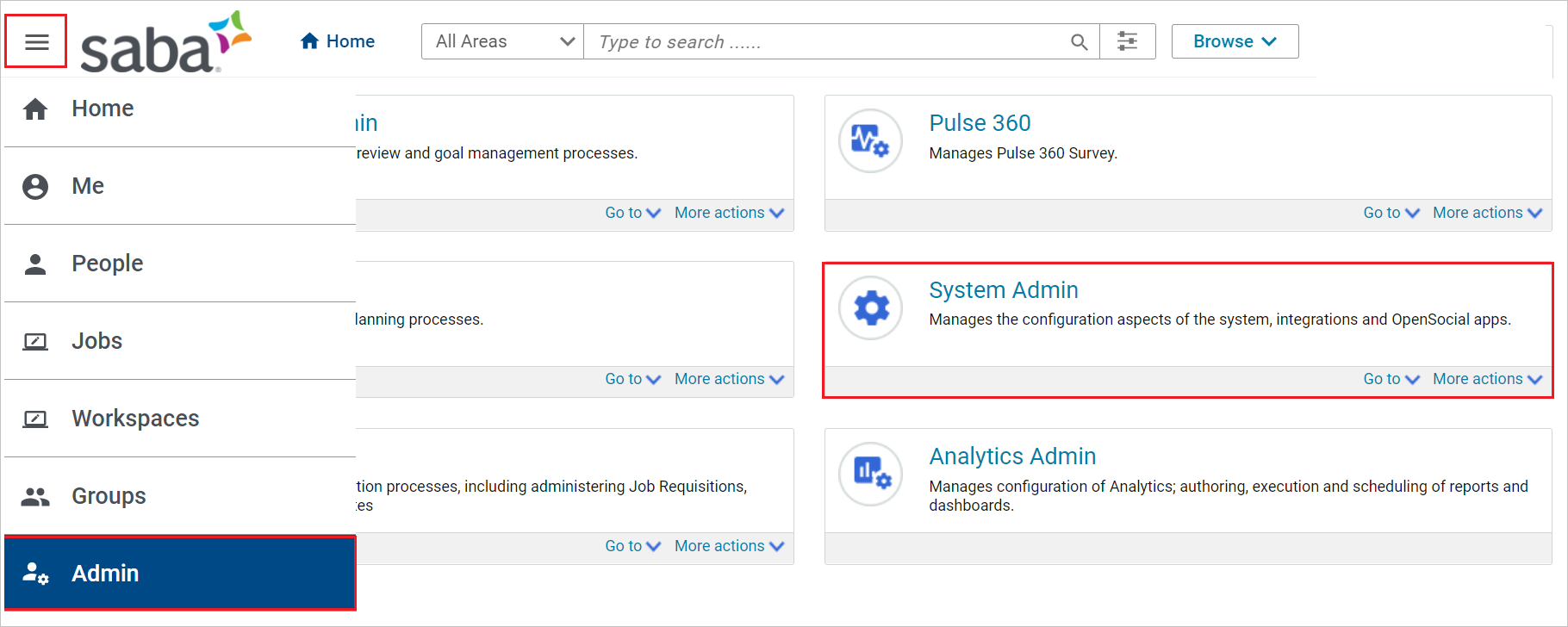
Em Configurar Sistema, selecione Configuração de SSO SAML e selecione o botão SETUP SAML SSO .
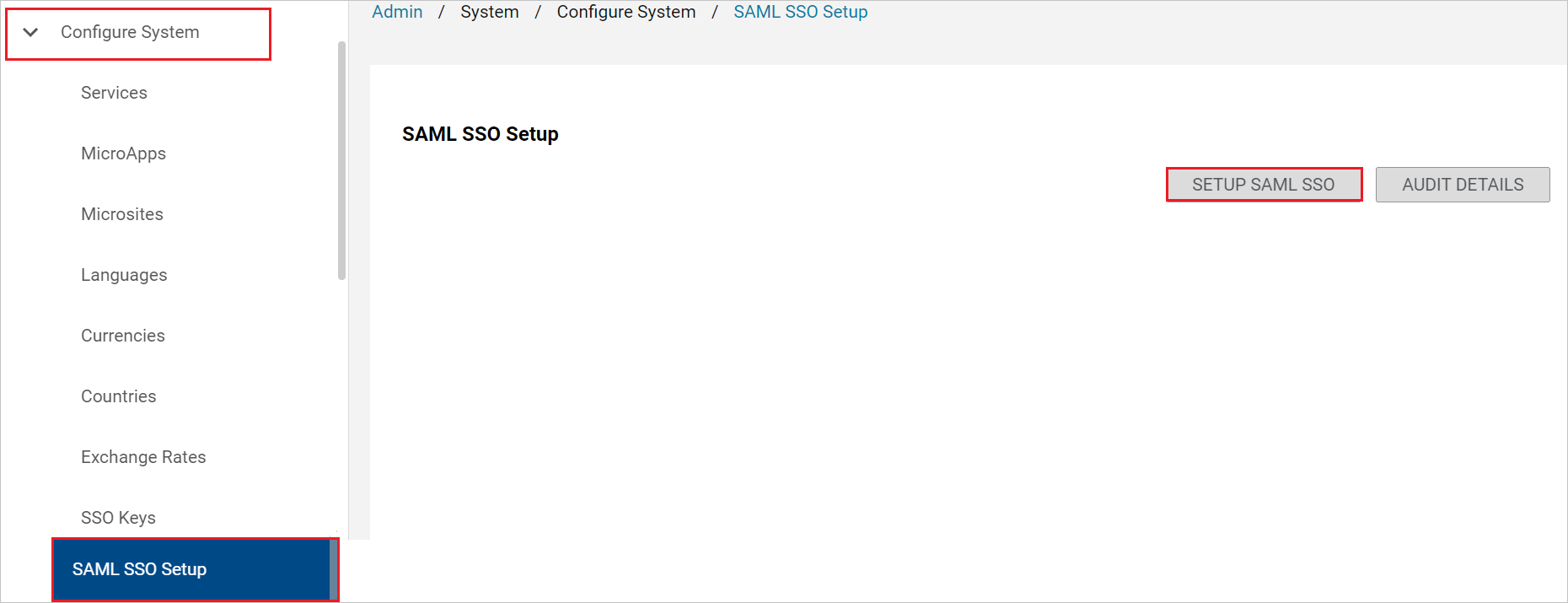
Na janela pop-up, selecione Microsite na lista suspensa e selecione ADICIONAR E CONFIGURAR.
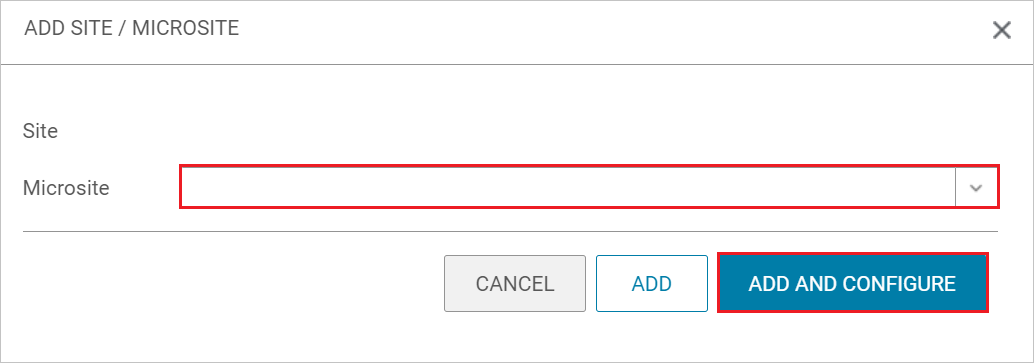
Na seção Configurar IDP , selecione PROCURAR para carregar o arquivo XML de Metadados de Federação , que você baixou. Habilite a caixa de seleção IDP específico do site e selecione IMPORTAR.
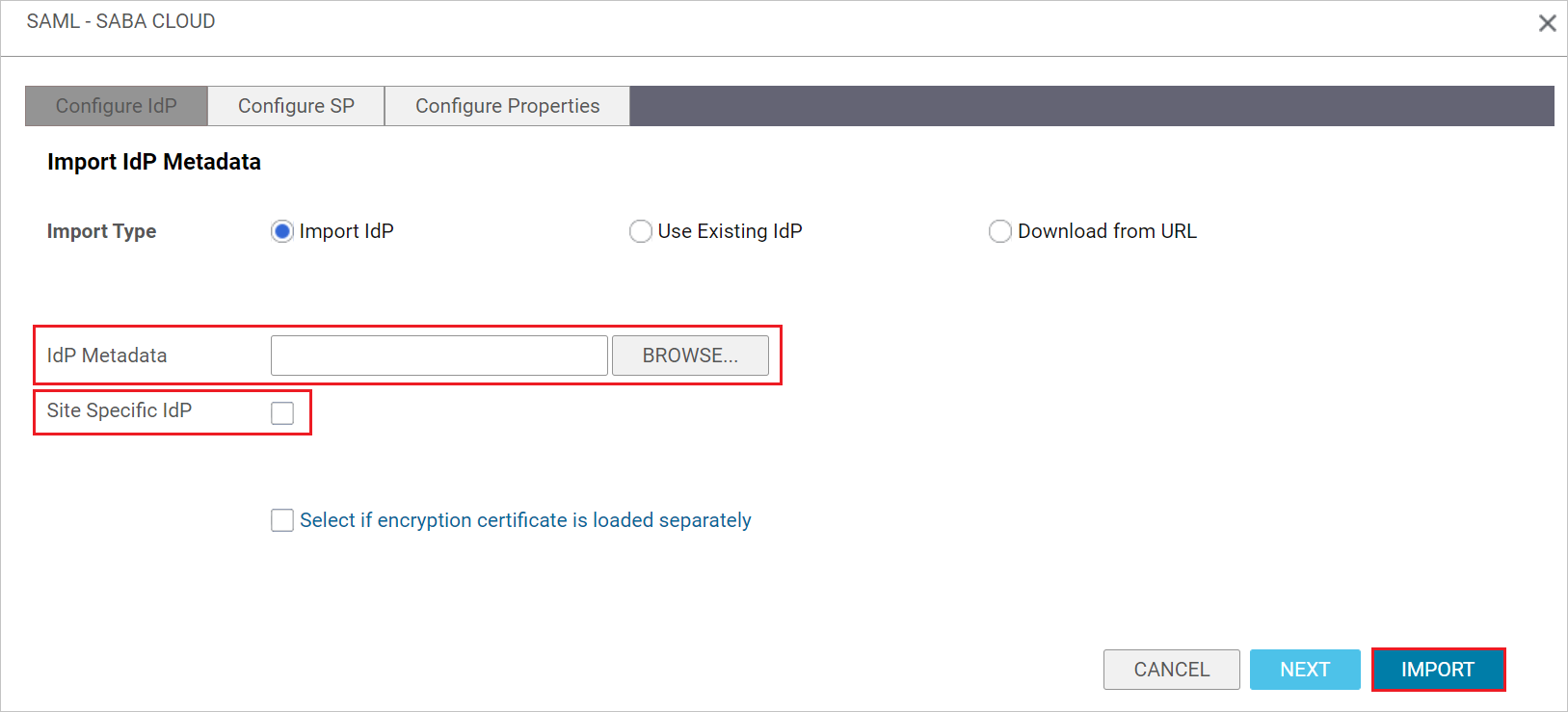
Na seção Configurar SP, copie o valor Alias de entidade e cole esse valor na caixa de texto Identificador (ID de entidade) na seção Configuração SAML Básica. Selecione GERAR.
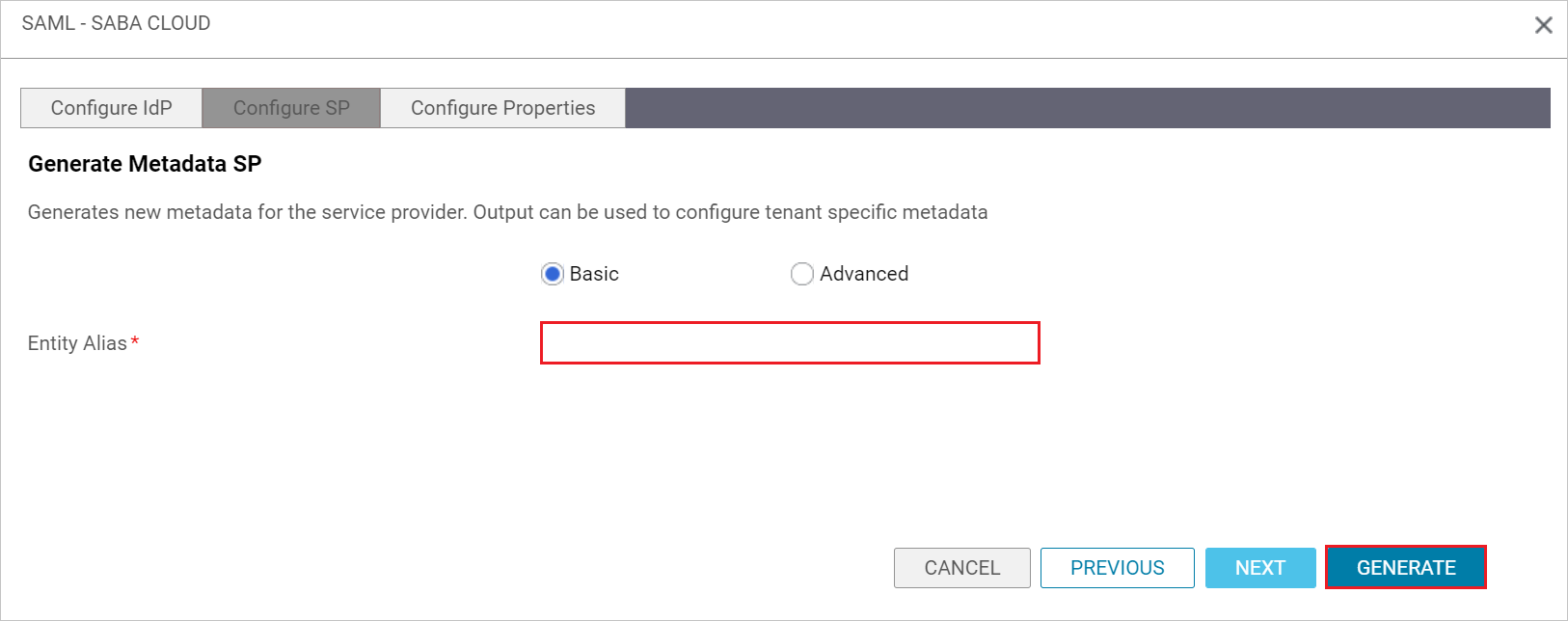
Na seção Configurar Propriedades , verifique os campos preenchidos e selecione SALVAR.
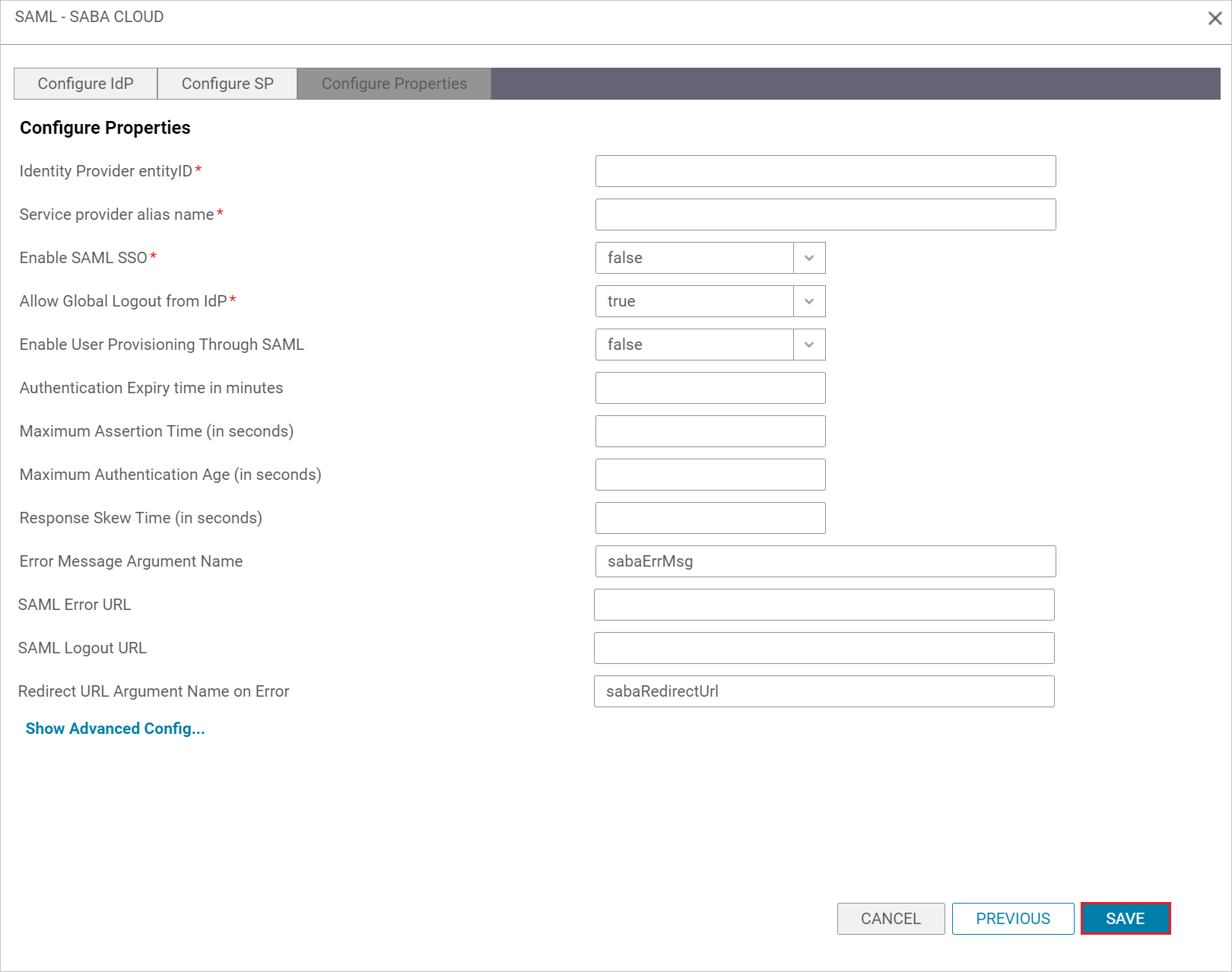
Talvez seja necessário definir a Idade Máxima de Autenticação (em segundos) como 7776000 (90 dias) para corresponder à idade máxima de rolagem padrão que o Microsoft Entra ID permite um login. Se não o fizer, poderá resultar no erro
(109) Login failed. Please contact system administrator..
Criar utilizador de teste do Saba Cloud
Nesta seção, um utilizador chamado Britta Simon é criado no Saba Cloud. O Saba Cloud suporta o provisionamento de usuários just-in-time, que é ativado por padrão. Não há nenhum item de ação para você nesta seção. Se ainda não existir um utilizador no Saba Cloud, é criado um novo utilizador após a autenticação.
Observação
Para habilitar o provisionamento de usuários just in time do SAML com a nuvem Saba, consulte esta documentação.
Teste de SSO
Nesta seção, você testa sua configuração de logon único do Microsoft Entra com as seguintes opções.
SP iniciado:
Selecione Testar esta aplicação, esta opção redireciona para o URL do Saba Cloud Sign on onde pode iniciar o fluxo de início de sessão.
Aceda diretamente ao URL de início de sessão do Saba Cloud e inicie o fluxo de início de sessão a partir daí.
IDP iniciado:
- Selecione Testar esta aplicação e deverá iniciar sessão automaticamente na Saba Cloud para a qual configurou o SSO
Você também pode usar o Microsoft My Apps para testar o aplicativo em qualquer modo. Quando seleciona o mosaico Saba Cloud nas Minhas Aplicações, se configurado no modo SP, será redirecionado para a página de início de sessão da aplicação para iniciar o fluxo de início de sessão e, se configurado no modo IDP, deverá iniciar sessão automaticamente no Saba Cloud para o qual configurou o SSO. Para obter mais informações sobre os Meus Aplicativos, consulte Introdução aos Meus Aplicativos.
Observação
Se o URL de início de sessão não estiver preenchido no Microsoft Entra ID, a aplicação é tratada como modo iniciado pelo IDP e, se o URL de início de sessão estiver preenchido, o Microsoft Entra ID irá sempre redirecionar o utilizador para a aplicação Saba Cloud para o fluxo iniciado pelo fornecedor de serviços.
Teste o SSO para o Saba Cloud (móvel)
Abra a aplicação Saba Cloud Mobile, dê o Nome do Site na caixa de texto e selecione Enter.
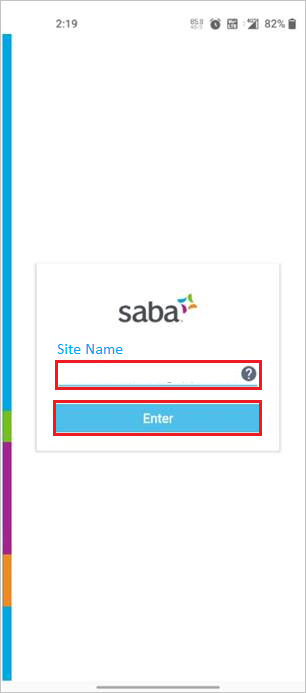
Introduza o seu endereço de e-mail e selecione Seguinte.
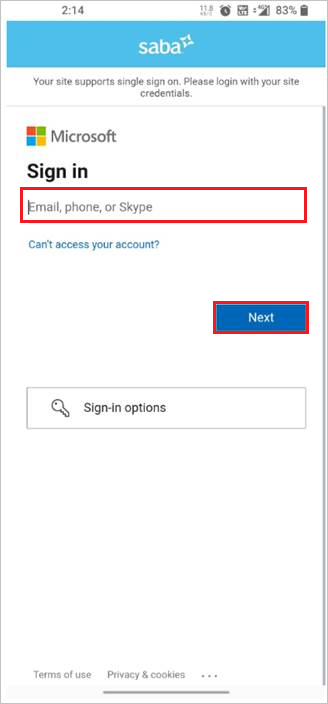
Finalmente, após o login bem-sucedido, a página do aplicativo é exibida.
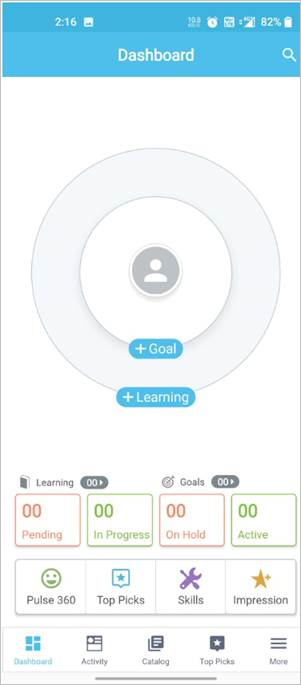
Conteúdo relacionado
Depois de configurar o Saba Cloud, pode impor o controlo de sessão, que protege a exfiltração e infiltração dos dados confidenciais da sua organização em tempo real. O controle de sessão se estende do Acesso Condicional. Saiba como impor o controlo de sessão com o Microsoft Defender for Cloud Apps.